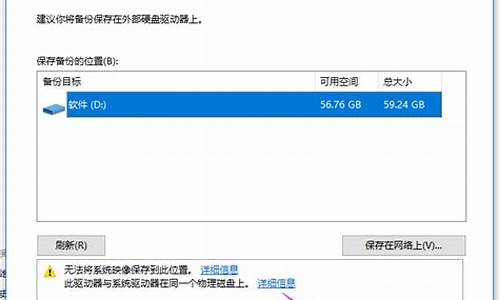电脑系统能移植新的硬盘吗_电脑系统可以装到移动硬盘
1.能在一台电脑上装好系统,然后把硬盘换到另外一台电脑上用吗?
2.固态硬盘的系统迁移到机械硬盘,怎么做?
3.怎样把硬盘里的系统移到另外一个硬盘?
4.新硬盘想转移旧的系统到新的上去 怎么弄
5.电脑如何新增一个硬盘,并且把旧硬盘的系统转到新硬盘里?

如果简单的“复制旧硬盘上的操作系统文件到新硬盘上”,新硬盘是无法运行的;
因为安装操作系统过程中,会在硬盘建立一个
主引导扇区,并在主引导扇区写入系统启动信息,操作系统才得以启动、运行,如果是简单复制,则无法再新硬盘建立主引导扇区,也无法把启动引导文件复制到新硬盘,所以新硬盘不能运行。
如果使用GHOST工具,以“克隆”分区形式,把原先老硬盘C盘分区克隆到新硬盘,那么原老硬盘C盘从分区格式到文件信息都在新盘上还原,可以“启动运行”。
能在一台电脑上装好系统,然后把硬盘换到另外一台电脑上用吗?
把硬盘里的系统复制到新的硬盘里,要使用GHOST工具,方法步骤如下
一、硬盘的系统盘的复制不能使用普通的“复制粘贴”,普通的windows复制粘贴功能无法将操作系统引导信息复制到新的硬盘,而要使用GHOST这款工具软件。
二、用户下载安装“一键GHOST硬盘版”
三、如果用户的电脑或者笔记本支持双硬盘,则可以把新硬盘安装到主机中,然后重启电脑,选择“一键GHOST启动”,可以使用GHOST工具的“分区到分区”复制功能,具体如下
1、如图
2、选择“GHOST 11.2”
3、依次点击“Local”,“Partition”,“To Partition”,即“分区到分区”的模式,然后手动指定新硬盘分区即可开始进行复制(这里按照文字说明来做,不要按下面红圈标示做)。这是最快捷方式。
四、如果用户电脑不支持双硬盘,那么只能通过先备份,然后换硬盘,再还原的方式进行,步骤如下
1、系统备份成GHO文件,并保存到其它存储介质,比如U盘或者移动硬盘;
2、用“大白菜启动盘制作工具”制作一个U盘启动盘,重启电脑之后,电脑以U盘启动模式启动。进入WinPE环境,启动GHOST工具,在GHOST界面选择“Local”,“Partition”,“To Image”,即“分区到镜像”,操作完毕之后,将生成的GHO文件拷贝到U盘或者应用硬盘,如果启动U盘空间够大,则直接保存到启动U盘中,这个复制粘贴可以直接在WinPE环境下面做。
3、电脑关机,换上新硬盘,电脑以U盘启动,进入WinPE环境,启动GHOST工具,在GHOST界面依次点击“Local”,“Partition”,"From Image",即从镜像恢复系统模式,然后路径指定先前保存的GHO文件,直到恢复工作结束。
用户可以根据自己电脑实际情况选择上面的方法。
固态硬盘的系统迁移到机械硬盘,怎么做?
可以的,但是可能无法使用,驱动问题,硬件驱动问题导致无法开机的情况。最好还是直接安装系统比较好。
一台电脑可安装多个硬盘,只能使用一个硬盘的系统启动。
1)对于IDE接口硬盘,一个主板接口只能通过一根数据线连接两个硬盘,这两个硬盘需要设置主从跳线。各家硬盘跳线图可查看硬盘上部的贴纸。
2)SATA接口,每个接口可连接一个硬盘,由主板的Bios设置启动的硬盘。
3)电脑还可通过USB插座连接多个移动硬盘。
4)电脑连接多个硬盘,需要注意的是机内电源的供电能力。
怎样把硬盘里的系统移到另外一个硬盘?
系统迁移步骤如下:
1、首先我们需要一款工具,就是分区助手(点击下载) 桌面上打开下载好的分区助手,我们点击“迁移系统到固态硬盘”选项。
2、进入迁移系统到固态硬盘的向导程序点击下一步,如下图
3、新安装上的固态硬盘会出现未分配空间的提示,我们点击下一步要初始化
3、把这个硬盘创建为主分区,盘符默认即可!系统盘的分区大小可以任意调整,系统盘建议80G-128G足够,我这里设置的是100G左右,个人需求而定,如果的固态硬盘容量小你也可以将固态硬盘所有的容量给C盘,设置好之后点击下一步。
4、这里是选择
如果需要勾选的情况,建议勾选“让目标硬盘与源硬盘的格式保持相同”,避免电脑启动方式与磁盘格式不对,可能导致迁移之后,无法正常启动系统。
UEFI启动方式对应GPT格式硬盘
legacy启动方式+MBR格式硬盘
注意: .
在完成克隆或迁移后,目标硬盘都可以完美启动。但在极小数的电脑上,可能无法直接让电脑从目标硬盘上启动,如果你遇到这种情况,建议你从电脑中移出原硬盘或将目标硬盘和源硬盘连接插口对调后再从目标硬盘上启动。
5、点击完成按钮之后,我们点击左上角处的“应用”按钮。
6、接睛来直接点击“执行”,如下图所示。
7、有两个选择,这里我没有显示出来,我已经标注了,一共有两个模式,分为Windows PE模式和Pre OS模式,默认选择的是第一种,如果你的电脑有磁盘阵列的话,就要选择第二种Pre OS模式。
8、提示创建windows PE,该程序正在创建Windows PE,完成创建后,该程序将自动进入Windows PE以完成操作,请稍后。等待片刻。。。。
9、之后系统会重新启动,进入到系统迁移的步骤,这一步在PE下运行,所有可以完美的复制一个系统到新硬盘。
系统迁移到固态硬盘之后,这时原机械硬盘中的系统也是还在的,所以我们要设置固态硬盘为第一启动项(如果你机械不再使用了,那么更简单,拆掉硬盘就可以)
10、系统迁移成功之后,最后在主板BIOS中将固态硬盘设置第一启动项,以免再次会进入机械硬盘的操作系统中。由于每个主板或者笔记本的bios有所不同,我们这里以华硕主板为例,我们将电脑刚开机之后,反复按下“DEL”键进入主板BIOS,按下F7键进行高级选项(Advanced Mode)。
11、在Boot选项卡中找到第一启动项,例如Boot Option#1,选择固态硬盘为第一启动项,如下图所示。由于我电脑是UEFI启动方式+GPT格式硬盘,所以需要选择Windows Boot Manager开头的固态硬盘型号。
12、按下快捷键F10,保持并重启电脑,开机就会进入固态硬盘的操作系统中了。
13、进入固态硬盘的操作系统之后,删除原本机械硬盘的操作系统,我们再次打开分区助手软件,可以看到原本是机械硬盘的C盘系统盘,自动更改为D盘了,我们右键D盘,选择格式化。
14、文件系统选择NTFS格式,这个盘以后就用来存放一些资料了。
15、直接执行就可以了,这样系统迁移和原硬盘的空间都处理好了。
新硬盘想转移旧的系统到新的上去 怎么弄
启动制作工具,做出来启动U盘,然后插电脑启动,然后进PE后运行GHOST克隆盘对盘。具体操作方法如下:
1、首先我们进入Ghost主页面,依次选择Local(本地)-Disk(磁盘)-To Disk(磁盘)。
2、选择“源磁盘”(Srouce Drive)下图蓝色部分,也就是选择你需要拷贝的磁盘,点“OK”确定。
3、选择“目标磁盘”(Destination Drive)下图蓝色部分(需要将源磁盘拷贝到哪儿呢,当然是要拷贝到目标磁盘),点“OK”确定。
4、Destination Drive Details,这里可以看到目标磁盘相关资料,如果两个硬盘大小一样,直接点“OK”。要是不一样,比如一个120G,一个500G,可以调整目标磁盘上各分区的大小。
5、这里会出现一个对话框:意思是问“是否要进行克隆?提示目标磁盘将被源磁盘覆盖!”点YES。
6、在点击Yes后,就开始硬盘对拷了,如下是进度。
7、完成克隆!点Reset Computer“重启电脑”。
硬盘有固态硬盘(SSD)、机械硬盘(HDD )、混合硬盘(HHD 一块基于传统机械硬盘诞生出来的新硬盘);SSD采用闪存颗粒来存储,HDD采用磁性碟片来存储,混合硬盘是把磁性硬盘和闪存集成到一起的一种硬盘。
硬盘是电脑主要的存储媒介之一,由一个或者多个铝制或者玻璃制的碟片组成。碟片外覆盖有铁磁性材料。磁头复位节能技术:通过在闲时对磁头的复位来节能。
多磁头技术:通过在同一碟片上增加多个磁头同时的读或写来为硬盘提速,或同时在多碟片同时利用磁头来读或写来为磁盘提速,多用于服务器和数据库中心。
电脑如何新增一个硬盘,并且把旧硬盘的系统转到新硬盘里?
可以通过使用分区助手软件来将旧硬盘上的系统转移至新硬盘,具体的操作步骤如下:
1、百度搜索找到最新版本的分区助手软件立即下载并安装
2、软件安装完成,打开分区助手主页面。选中磁盘1中的系统盘C,再选择页面左侧的迁移系统到固态磁盘选项(机械硬盘同操作)。
3、进入到迁移系统到固态磁盘的新页面中,选择下一步。
4、进入选择磁盘空间页面,选中磁盘2 的未分配空间,然后选择下一步。
5、在调整分区大小页面中,调整分区大小默认创建为主分区,符号为D,然后调整分区大小,再点击下一步。
6、进入新界面,点击完成。
7、返回分区助手主界面点击左上角的提交。
8、进入新页面,点击执行
9、在弹出的对话框中点击是(Y),重启电脑。
10、电脑重启后,迁移系统完成后,关闭电脑,断开电源,移除源磁盘,把新磁盘连接到源磁盘的插槽后开机即完成了转移。
(新硬盘未分区,是全空白的)
1.
把新硬盘连接到主板上另外的硬盘接口,启动电脑。
2.
用分区工具如DiskGenius把新硬盘格式化,不大于2TB的硬盘选MBR模式分区表,按需要分好区,设置1到3个主分区,安装系统的主分区要设置为“活动”(某些工具称为“设为作用”),才能启动系统(大于2TB的硬盘要选择GPT模式分区表,而且不用设置活动分区)。
3.
把原来硬盘的系统分区清理一下垃圾,用ghost备份还原工具,将其备份为一个.gho文件。
4.
把这个.gho文件还原到新硬盘的系统分区(原来的系统是安装在C盘的,就将它还原到新硬盘的C盘)。重启后把旧硬盘的各种所需文档资料复制到新硬盘系统分区外的分区,关机。
5.
把旧硬盘的数据线拔下,电源线可暂时不拔,只接新硬盘启动电脑。
6.
如果能成功开机进入系统,则可关机把旧硬盘完全撤掉。不成功的话请检查以上各项是否设置正确了。否则需要用启动U盘或光盘进行新系统安装检验。
声明:本站所有文章资源内容,如无特殊说明或标注,均为采集网络资源。如若本站内容侵犯了原著者的合法权益,可联系本站删除。